다. Countif(s)함수로 k값 자동으로 지정하기
이번에는 E열에 C열의 지점명과 같은 판매금액을 작은 값부터 표시해보겠습니다.
k값을 지점명별로 첫번째 지점명에는 1, 두번째 지점명에는 2를 적용할 수 있도록 조건에 맞는 데이터의 개수를 세주는 Countif 또는 Countifs함수를 사용할 수 있습니다.
Countif함수와 Countifs함수는 조건이 2개이상인 경우에 Countifs함수를 사용할 뿐 인수의 순서는 범위, 조건값으로 동일합니다. 2개 이상이면 범위와 조건값을 여러 번 나열하면 됩니다.
Countif함수를 사용할 때 중요한 것은 범위가 C2에서 C16으로 고정되는 것이 아니라 아래로 내려가면서 범위가 늘어날 수 있도록 C2는 절대참조형식으로 입력하고, 두번째 범위는 상대 참조형식으로 지정해서 $C$2:C2식으로 해야 한다는 것입니다.
따라서, E2셀의 수식은 H2셀의 수식과 유사한데 지점명을 비교해야 하므로 $B$2:$B$16가 아니라 $C$2:$C$16이고, 비교할 값도 F2가 아니라 C2가 되어야 하며, k값으로 1대신 위와 같이 Countif함수를 사용하는 수식으로 수정하면 됩니다.
먼저 H2셀에 커서를 놓고, Ctrl + C키를 눌러 수식을 복사한 다음 E2셀을 선택한 후 Ctrl + V키를 눌러 붙여넣습니다.
그리고, 위와 같이 수정하는데, C2:C16 범위를 지정하는 것은 수식의 $B$2:$B$16을 마우스로 끌어서 선택한 후 마우스로 C2셀을 클릭하고 C16셀까지 끈 다음 F4키를 누릅니다.

그리고, 1을 선택하거나 1을 지운 다음 countif(를 입력하고 C2셀을 클릭한 다음

:(콜론)을 입력합니다. 그러면 콜론 다음에 C2가 자동으로 입력됩니다.

이제 앞의 C2를 절대 참조 형식으로 수정해야 하므로 앞의 C2로 이동한 다음 F4키를 누릅니다. 그러면 $C$2:C2로 앞은 절대 참조, 뒤는 상대 참조 형식으로 셀 주소가 입력됩니다.

이제 조건을 줘야 하는데 C2와 동일한 지점명을 찾아야 하므로 ,(쉼표)를 입력한 다음 C2셀을 클릭하거나 c2라고 입력합니다. 아래 쪽을 보면 countif함수의 인수 중 criteria를 입력하고 있으므로 criteria가 굵게 표시됩니다.

이제 Countif함수의 괄호를 닫고 엔터 키를 누르면 지점이 A인 것중에서 판매금액이 가장 작은 값을 반환하므로 288,000이 반환됩니다.
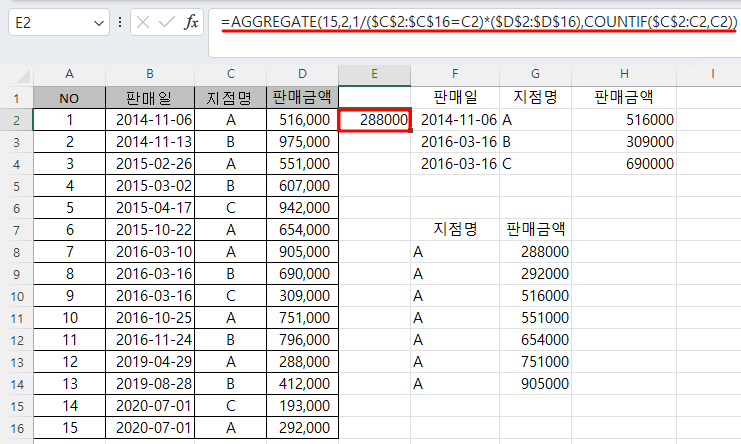
(아래는 16:9 대표 이미지입니다)

이제 E2셀의 채우기 핸들을 더블 클릭하면 E16셀까지 채워지는데, 지점별로 가장 작은 값부터 순서대로 표시됩니다.

다시 말해 C3셀의 값 412,000은 지점명이 B인 것중 가장 작은 값이고, E4셀의 값은 지점명이 A인 것중 두 번째로 작은 값입니다.
'EXCEL - VBA' 카테고리의 다른 글
| CurrentRegion(선택된 셀과 연속적으로 연결된 사각 영역) 선택(2) - VBA (0) | 2023.01.26 |
|---|---|
| CurrentRegion(선택된 셀과 연속적으로 연결된 사각 영역) 선택(1) - 워크 시트 (0) | 2023.01.25 |
| 구구단 만들기(6) (엑셀 VBA 디버깅 2) (0) | 2022.12.15 |
| 구구단 만들기(5) (엑셀 VBA 디버깅 1) (0) | 2022.12.14 |
| 구구단 만들기(4) (엑셀 VBA 구구단 프로그램 확장) (0) | 2022.12.13 |